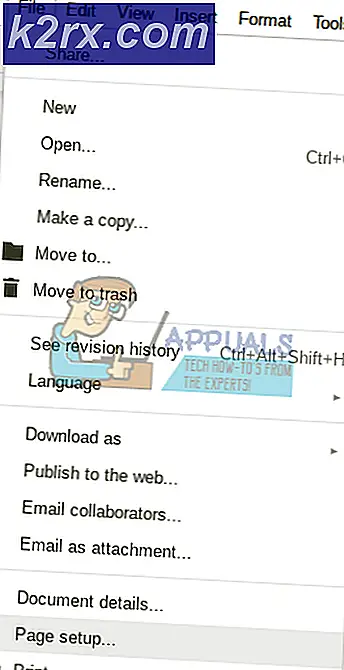Skype Update kunde inte installeras (felkod 666/667)
Vissa Windows-användare rapporterar att de inte kan installera en väntande Windows-uppdatering för Skype (KB2876229). Felkoden som kommer upp är antingen 666 eller 667. I de flesta fall rapporteras detta problem i Windows 7.
Som det visar sig orsakas just denna fråga av någon form av systemfilskada. I de flesta fall rapporteras det att det inträffar efter en oväntad avstängning av maskinen eller efter att en AV-skanning slutade påverka vissa filer som tillhör Windows Update-komponenten i karantän.
I de flesta fall har drabbade användare lyckats åtgärda problemet genom att lösa alla instanser av systemfilskada med DISM- och SFC-skanningar.
Men om dessa två verktyg inte kan lösa problemet automatiskt kan du förmodligen kringgå Windows-uppdateringen helt genom att avinstallera skrivbordsapplikationen konventionellt och sedan installera den senaste versionen manuellt (från den officiella sidan).
Kör DISM- och SFC-skanningar
Som det visar sig är den främsta orsaken som leder till att ditt system misslyckas med att installera KB2876229uppdatering för Skype är någon typ av systemfilskada. Men lyckligtvis har Windows ett par inbyggda verktyg (DISM och SFC) som ska låta dig fixa majoriteten av korruptionsrelaterade problem automatiskt.
Även om deras kärnverksamheter är likartade, närmar sig de två verktygen filkorruption på ett annat sätt, vilket gör dem idealiska att användas tillsammans.
Systemfilsgranskare (SFC) är ett helt lokalt verktyg som använde ett lokalt lagrat arkiv för att ersätta skadade systemfiler som upptäcktes i den första skanningen.
Deployment and Image Servicing and Deployment (DISM)is är ett nyare verktyg som är beroende av en underkomponent av Windows-uppdateringen för att ersätta skadade instanser med friska kopior. Uppenbarligen kräver det en stabil internetanslutning för att fungera normalt.
Om du misstänker att korruption i systemfiler kan vara ansvarig för Skype kunde inte installera 666 fel, börja med utför en SFC-skanning och utför en omstart i slutet av denna procedur.
När ditt system startar upp igen, öppna en annan upphöjd CMD-prompten och initiera en DISM-skanning.
Notera: Se till att du har en stabil internetanslutning innan du börjar denna procedur.
När du lyckats utföra båda skanningarna startar du om systemet en sista gång och försöker installera det väntande igen när nästa start är klar.
Om du fortfarande ser samma felkod, gå ner till nästa möjliga korrigering nedan.
Installera den senaste versionen av Skype manuellt
Eftersom Skype ägs av Microsoft har Windows Update i uppdrag att uppdatera den till den senaste versionen när en ny version blir tillgänglig. Men kom ihåg att detta inte är det enda sättet som gör att du kan uppdatera Skype till den senaste versionen - Du kan också göra det manuellt utan att förlita dig på Windows Update.
Som det visar sig, KB2876229uppdateringen är extremt problematisk (särskilt för Windows 7), men många användare har lyckats komma runt detta besvär genom att avinstallera den nuvarande Skype-versionen och sedan installera om den senaste skrivbordsversionen från den officiella webbplatsen.
När de har slutfört installationen av den senaste versionen slutar Windows Update försöka installera den väntande uppdateringen eftersom den ser att din Skype-version redan har den.
Följ instruktionerna nedan för att avinstallera och installera sedan den senaste Skype-versionen:
- Se till att Skype-applikationen och alla andra associerade instanser eller bakgrundsprocesser är stängda.
- Tryck Windows-tangent + R att öppna upp en Springa dialog ruta. Skriv sedan 'Appwiz.cpl'inuti textrutan och tryck Stiga på att öppna upp Program och funktioner meny.
- När du väl är inne i Program och funktioner menyn, flytta till höger meny och bläddra ner genom listan över installerade program tills du hittar posten för Skype. När du väl ser det högerklickar du på det och väljer Avinstallera från den nyligen visade snabbmenyn.
- På avinstallationsskärmen följer du anvisningarna på skärmen för att slutföra processen och startar sedan om datorn när åtgärden är klar.
- När nästa startsekvens är klar, besök den här länken (här) och klicka på Skaffa Skype för Windows för att ladda ner den senaste versionen av Skype för skrivbord.
- När nedladdningen är klar dubbelklickar du på installationsprogrammet och följer anvisningarna på skärmen för att slutföra installationen av den senaste Skype-versionen.
- När installationen är klar startar du om datorn och väntar på nästa start.
- När datorn har startat upp igen trycker du på Windows-tangent + R att öppna upp en annan Springa dialog ruta. Skriv in textrutan 'Wuapp' och tryck Stiga på för att öppna upp Windows uppdatering komponentfönster.
- Inuti Windows Update, gör en ny genomsökning för nya uppdateringar. Om den senaste versionen av Skype installerades, skulle du inte längre se ett fel relaterat till Skype och det problematiska KB2876229uppdatering.
Om problemet fortfarande uppstår är de enda potentiella korrigeringarna du har kvar en reparera installation (på plats-reparation) eller a ren installation.